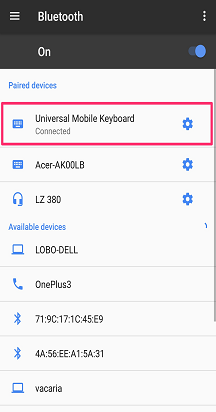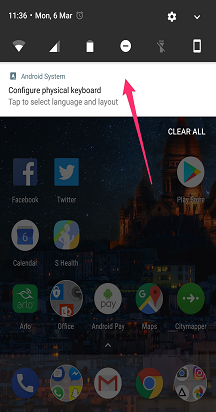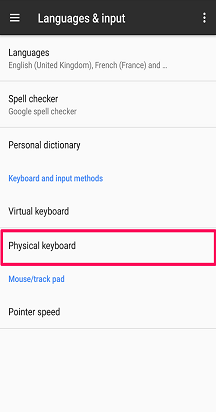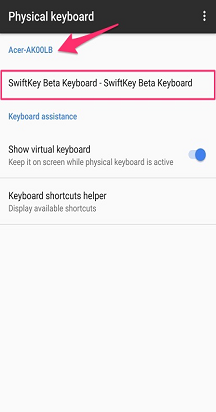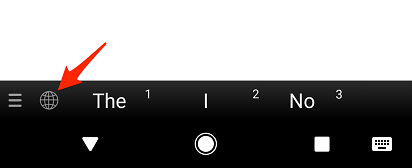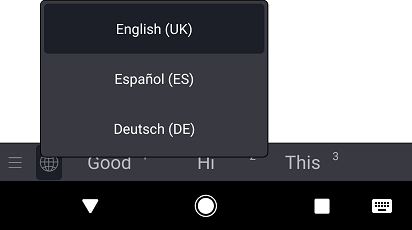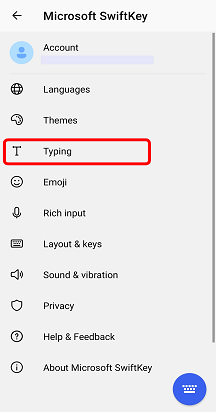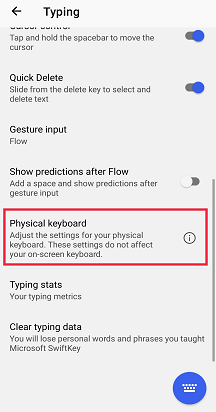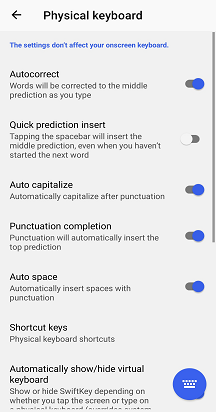Microsoft SwiftKey 可搭配某些實體 (藍牙) 鍵盤使用,但可用的型號數百種不同,功能也會有所不同。
成功將鍵盤與裝置配對之後,您就可以從 Microsoft SwiftKey 記憶體取實體鍵盤設定。
1 - 如何配對您的藍牙鍵盤
-
在您的裝置上啟用藍牙
-
實體鍵盤的電源
-
開啟 [藍牙] 設定,然後點選您要新增的鍵盤。 系統可能會要求您在鍵盤上輸入驗證碼以確認配對。
-
成功配對之後,可能會出現提示您設定鍵盤的通知。 如果沒有發生這種情況,您可以前往裝置的 [語言 & 輸入] 功能表,然後點選 [實體鍵盤]。 您將需要此設定來設定語言設定,如下所述
2 - 變更實體鍵盤佈局設定
實體鍵盤不會繼承您的 Microsoft SwiftKey 設定設定。 您必須另行設定。
方法如下:
-
開啟裝置的 [設定] 功能表。 現在請尋找 [語言 & 輸入] (視您的模型而定,) 的措辭可能會稍有不同。
-
選取 [實體鍵盤]。
-
尋找您的鍵盤型號,然後點選 [Microsoft SwiftKey 鍵盤]。
-
選擇您要實體鍵盤輸入的版面配置。
3 - 語言設定
您仍然可以選取最多五種語言,以便透過 [語言] 功能表 Microsoft SwiftKey 使用。
輸入時,您可以透過下列任一方式切換不同語言:
-
點選 [地球] 圖示,然後從列表中選取語言
或
-
在您的實體鍵盤上按下 「Ctrl+Shift」以循環顯示可用的選項
4 - 設定實體鍵盤設定
Microsoft SwiftKey 也有自己的「實體鍵盤」設定。 若要存取這些專案,請執行下列其中一項作:
-
從您的裝置開啟 Microsoft SwiftKey 應用程式
-
點選 [輸入]
-
視需要調整實體鍵盤設定
5 - 鍵盤快捷方式
在使用外接式鍵盤時,我們新增了許多可 Microsoft SwiftKey 的鍵盤快捷方式。
-
使用亞洲語言時,按 Ctrl+向上/向下鍵以展開/縮小預測列。
-
按 「Ctrl」,後面接著數位 (1-9) 以插入個別的預測。
-
按下 [Ctrl+Shift] 切換不同語言
從 Android 7.0 開始,您的裝置也會有自己的可用快速鍵選項。 若要查看完整清單,請點選 Android 鍵盤協助功能表中的 [鍵盤快捷方式協助程式] 提示。
6 - 疑難解答
如果您的藍牙鍵盤體驗看起來不同或鍵盤快捷方式無法運作,請確定您使用的是Google Play商店中提供的最新版 Microsoft SwiftKey。
若要隱藏螢幕 Microsoft SwiftKey 鍵盤,請參閱這篇文章。
使用 BlackBerry 嗎? 這些鍵盤不屬於我們的藍牙/實體鍵盤分類,因此無法以此方式使用。
您的 Microsoft SwiftKey 鍵盤與外接式實體 () 鍵盤相容。
不過,為了充分發揮外接式鍵盤的功能,請注意下列幾點:
1 - 如何隱藏 Microsoft SwiftKey 鍵盤
連接藍牙鍵盤時,您的虛擬 Microsoft SwiftKey 鍵盤會維持在螢幕上。
幸好,隱藏虛擬鍵盤很容易,有些應用程式可讓您使用撥動手勢來關閉鍵盤。 例如,在 iPhone 郵件應用程式中,從您的郵件向下撥動並撥入鍵盤區域,讓 Gmail 在電子郵件中向下撥動並撥入鍵盤區域。
2 - 語言/版面配置設定
您可以在 Microsoft SwiftKey 應用程式之外找到外部鍵盤的語言/版面設定設定。
而是在裝置上移至 [設定] > [一般] > 鍵盤 > 硬件鍵盤
檢查是否已選取您地區/地區的鍵盤。 在大多數情況下,預設會將它設為 [自動]。
插入單引號和特殊字元
確認外接式鍵盤的設定正確無誤,因此輸入特殊字元或標點符號時應該不會有任何問題。